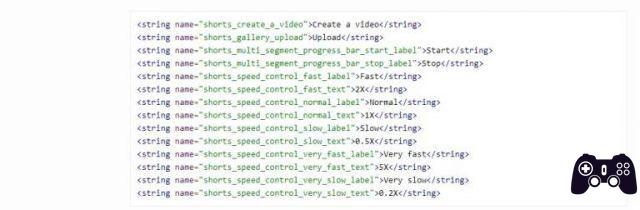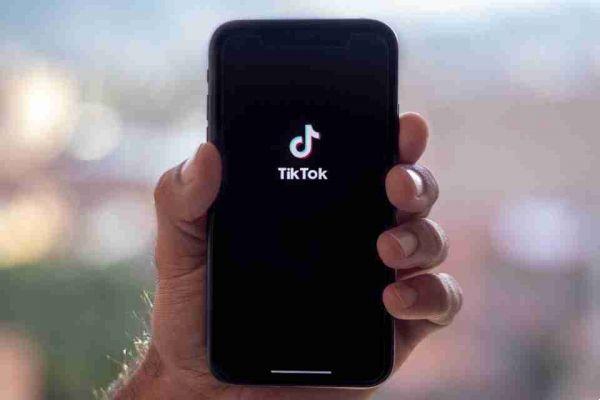
Adicionar música aos seus vídeos do TikTok é bastante simples, mas e se você quiser usar mais de uma música no clipe? Embora o TikTok não permita isso nativamente, existem soluções alternativas para criar o TikTok com áudio mais exclusivo, para que você possa se destacar da multidão de criadores de conteúdo no aplicativo de vídeo social. Siga-nos neste artigo para descobrir como adicionar mais de uma música ao seu vídeo do TikTok.
Como adicionar uma música ao seu TikTok
Antes de detalhar como adicionar várias músicas a um único clipe do TikTok, vamos dar uma olhada em como adicionar uma única música ao seu vídeo.
- Abra o TikTok no seu dispositivo móvel.
- Toque no botão "+" na parte inferior.
- Selecione uma duração para o seu vídeo (até 15s / 60s / 3m) e comece a gravar. O aplicativo também permite que você envie seus próprios vídeos de até cinco minutos.
- Na próxima janela, você pode realizar alterações adicionais, incluindo adicionar música. Pressione o botão "Sons" abaixo.
- Navegue na seção "Recomendado" e selecione sua melodia favorita. Você também pode usar a opção Pesquisar para encontrar algo específico.
- Depois de selecionar uma música específica, pressione o ícone de tesoura no canto esquerdo.
- Escolha a parte da música que você deseja sobrepor em seu vídeo arrastando o dedo sobre ela. Toque na marca de seleção quando terminar.
- Toque fora da caixa de áudio para retornar à tela de edição. Pressione "Próximo".
- Você será levado para a tela Publicação, onde poderá adicionar uma legenda, hashtag e menções. Pressione o botão "Post" para postar seu vídeo.
Como encontrar sons interessantes no TikTok
Se você já se deparou com um TikTok com áudio interessante, saiba que pode salvá-lo em seu perfil para facilitar o uso posterior. Siga esses passos:
- Encontre um TikTok com uma faixa de áudio.
- Toque no balão musical giratório no canto inferior direito da tela.
- Clique em "Adicionar aos Favoritos".
- Agora você poderá acessar rapidamente o som enquanto cria um novo TikTok na seção "Sons -> Favoritos".
Como adicionar duas músicas ao seu TikToks a partir do próprio aplicativo
Você pode adicionar várias músicas a um TikTok no próprio aplicativo, mas elas se sobrepõem, o que significa que serão reproduzidas simultaneamente por padrão. No momento, o TikTok não permite atribuir uma música específica a apenas uma parte do vídeo. Mas se você quiser experimentar sobreposições de música, veja como adicionar duas músicas aos seus clipes.
- Siga as etapas # 1 a # 10 novamente, mas quando você chegar à página de postagem, certifique-se de tocar na opção “Quem pode assistir a este vídeo” e selecione “Somente eu”.
- Isso permitirá que você continue editando o vídeo antes de mostrá-lo ao mundo. Pressione "Publicar".
- O vídeo que você criou deve aparecer em sua galeria.
- Volte para o TikTok e carregue o vídeo do seu dispositivo tocando no ícone Imagem no canto esquerdo.
- Uma vez carregado, toque em "Próximo".
- Apare seu vídeo se achar necessário e clique em "Avançar" novamente.
- Selecione o ícone Sons mais uma vez.
- Selecione a segunda música tocando nela. As duas músicas agora devem tocar ao mesmo tempo.
- Uma coisa que você pode fazer para tentar transformá-lo em um papel de parede interessante é ajustar o volume da primeira música que você adicionou e do novo som.
Não esqueça que você pode usar os sons que salvou dos TikToks de outras pessoas. Você pode encontrá-los todos na guia "Favoritos".
Como adicionar duas músicas ao seu TikToks usando um aplicativo de terceiros
Usar um aplicativo de edição de vídeo de terceiros, como o InShot, pode ajudá-lo a adicionar duas faixas em diferentes partes do seu vídeo. No entanto, tenha muito cuidado, pois o TikTok está reprimindo violações de direitos autorais e pode banir sua conta se você enviar músicas protegidas por direitos autorais.
Em vez disso, sugerimos que você recorra a um serviço como, que permite aos usuários baixar apenas músicas de fundo sem direitos autorais para o TikTok. Não espere encontrar músicas de Beyoncé ou outros artistas famosos do calibre dela. No entanto, lembre-se de que você ainda precisará usar essas músicas. Alternativamente, você sempre pode usar seus próprios sons ou músicas que você grava.
Vamos ver como você pode adicionar mais músicas aos seus vídeos.
Adicionar música ao vídeo
- Abra no seu dispositivo móvel.
- Toque na opção "Vídeo" e selecione o clipe ao qual deseja adicionar música. Você pode usar um vídeo que fez anteriormente no TikTok, no qual uma música já foi carregada. Alternativamente, você pode usar um vídeo que você fez.
- Mova o slide no feed de vídeo para baixo deslizando o dedo para a direita para dividir o clipe em duas partes, conforme desejado. Um tocará a música que você já adicionou no TikTok, enquanto o outro tocará uma nova música.
- Selecione o botão "Dividir" no menu superior. O vídeo agora será dividido em duas partes.
- Selecione a opção "Música".
- Toque na parte do vídeo onde você deseja adicionar uma nova música.
- Abaixe o “Volume” para 0% e pressione a marca de seleção.
- Pressione o botão "Faixas".
- Selecione o som que irá sobrepor essa parte do vídeo. Você pode usar a biblioteca de músicas do InShot para não precisar se preocupar com violação de direitos autorais. No entanto, se você quiser usar seus próprios sons e tiver certeza de que não haverá problemas, poderá selecionar "Minhas músicas" na parte superior.
- Você verá uma lista de arquivos de áudio armazenados em seu dispositivo. Toque no que você deseja e pressione "Usar".
- O feed de música agora será adicionado no topo do feed de vídeo. Arraste a alça para ajustar a duração da música nessa parte de vídeo específica.
- Agora você pode visualizar o vídeo e seu áudio pressionando o botão “Play”.
- Se você estiver satisfeito com sua criação, toque na marca de seleção.
- Agora tudo o que você precisa fazer é “Salvar” seu vídeo na Galeria do seu telefone.
- Se você usou um vídeo sem áudio, precisará adicionar duas faixas de áudio, não apenas uma, seguindo as etapas anteriores.
Publicar o vídeo
- Volte para o TikTok e faça o upload do vídeo com as duas músicas, conforme mostrado acima.
- O InShot adiciona sua própria marca d'água a um vídeo editado (a menos que você pague pela versão premium), para que você possa cobri-lo com um adesivo. Basta pressionar o botão "Adesivos" na parte inferior.
- Adicione seu adesivo favorito e toque no botão "Avançar".
- Na tela Publicar, não se esqueça de alterar o público para quem pode ver seu vídeo de volta para “Todos”, depois pressione “Publicar”.
- Isso é tudo. Agora os TikTokers podem assistir ao seu vídeo com música de fundo combinada.